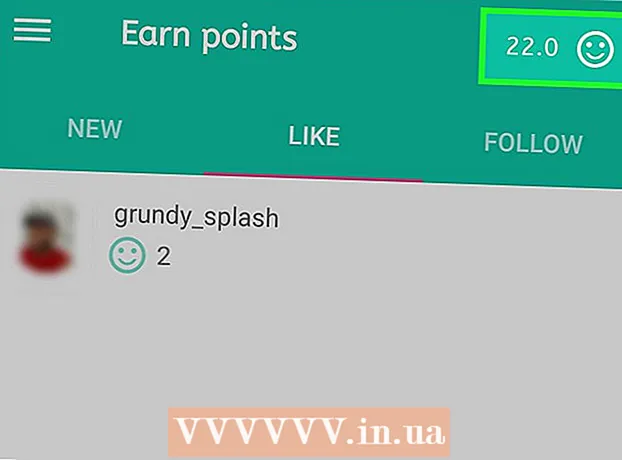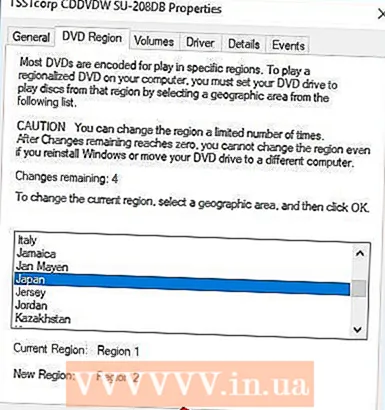מְחַבֵּר:
Peter Berry
תאריך הבריאה:
14 יולי 2021
תאריך עדכון:
1 יולי 2024
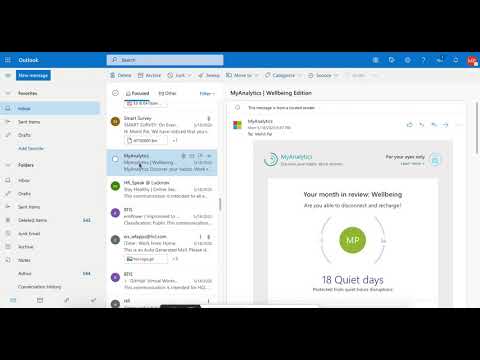
תוֹכֶן
WikiHow זה מלמד כיצד לחסום אנשי קשר ב- Microsoft Outlook (לשעבר Hotmail). חסימת איש קשר ב- Outlook מסובכת ביותר מכיוון ש- Outlook בדרך כלל לא מסנן דוא"ל מאנשי קשר, גם אם כתובת הדוא"ל נמצאת ברשימת החסימה; עם זאת, מחיקת איש הקשר, הוספת שם הנושא לרשימת השולחים החסומים ("שולחים חסומים") וסימון אחד מהודעות הדואר האלקטרוני שלהם כספאם יעזרו למנוע מלהגיע מיילים בעתיד. זכור כי ל- Outlook יכול לקחת בין שעה לכמה ימים עד שהוא מתחיל לחסום פעיל דוא"ל מאותו איש קשר. אינך יכול לחסום אנשי קשר של Outlook באפליקציה לנייד.
צעדים
חלק 1 מתוך 3: מחיקת אנשי קשר
. לחץ על סמל גלגל השיניים בפינה השמאלית העליונה של הדף. תפריט נפתח יופיע.

גלול למטה ולחץ צפו בהגדרות המלאות (ראה הגדרות מלאות). הקישור נמצא בתחתית התפריט הנפתח. חלון יצוץ.- סביר להניח שתראה את הקישור מיד מבלי לגלול למטה.
לחץ על הכרטיס דוֹאַר בפינה השמאלית העליונה של החלון.

נְקִישָׁה דואר זבל תיבת הספאם נמצאת באמצע עמודת האפשרויות.
הזן את כתובת הדוא"ל של איש הקשר. לחץ על תיבת הטקסט "הוסף שולח כאן" בחלק העליון של "שולחים חסומים" והזן את כתובת הדוא"ל של האדם.

נְקִישָׁה לְהוֹסִיף (הוסף) מימין למסגרת הטקסט.
נְקִישָׁה להציל (שמור) בראש הדף. השינויים שלך יישמרו וכתובת הדוא"ל של איש הקשר תופיע ברשימת השולחים החסומים. פרסומת
חלק 3 מתוך 3: סמן דוא"ל כספאם
- אתה צריך לדעת למה זה הכרחי. למרות שהוספת אנשי קשר מסוימים לרשימת החסימה של כתובת הדוא"ל מציינת שברצונך לחסום דוא"ל מאדם זה בעתיד, לפעמים Outlook לא תעשה זאת אם לא תוסיף את הדוא"ל הקיים של איש הקשר. היכנס לתיקיה "זבל" וחסום אותם מכאן.
- אם מעולם לא קיבלת הודעות דוא"ל מאיש קשר שזקוק לחסימה, לא תוכל להמשיך בשלב הבא. בעתיד, ייתכן שתקבל דוא"ל מאדם זה, ואז תסמן את הדוא"ל שלו כספאם כדי להשלים את תהליך החסימה.
חזור לתיבת הדואר הנכנס שלך. לחץ על סמל המעטפה "דואר" בפינה השמאלית התחתונה של הדף. תיבת הדואר הנכנס של Outlook נפתחת בכרטיסייה חדשה.
בחר דוא"ל מאיש הקשר. לחץ על כל דוא"ל מאיש הקשר שאתה חוסם.
- אם הם שולחים הרבה הודעות, תוכלו לבחור בכמות גדולה על ידי ריחוף מעל תמונת הפרופיל (או ראשי התיבות של איש הקשר) שמשמאל להודעת הדוא"ל, לחיצה על תיבות הסימון שמופיעות ואז לחיצה על תיבות הסימון של הדוא"ל. אַחֵר.
לחץ על הכרטיסייה פְּסוֹלֶת בתחילת הדף.
פתח את התיקיה "זבל". נְקִישָׁה פְּסוֹלֶת בצד שמאל של תיבת הדואר הנכנס. רשימת הדוא"ל שסימנת כספאם תופיע.
לחץ על דוא"ל איש הקשר שעליך לחסום כדי לבחור אותו.
- שוב, אם מספר הודעות דוא"ל מסומנות כספאם, לחץ על תיבת הסימון משמאל לכל דואר אלקטרוני כדי לבחור את כולם.
נְקִישָׁה לַחסוֹם (חסום) בראש הדף.
נְקִישָׁה בסדר כשהוא מופיע. החלטתך תאושר ותוודא כי דוא"ל איש הקשר נוסף לרשימת "חסום שולחים". לא תקבל עוד מהם אימיילים.
- עשויים לחלוף מספר שעות (או ימים) עד שהאימייל של איש קשר זה יפסיק להגיע לתיבת הדואר הנכנס שלך.
עֵצָה
- על ידי מחיקת איש הקשר, הוסף את כתובת הדוא"ל של אדם זה לרשימת השולחים החסומים ו סמן את הודעות הדוא"ל הקיימות שלהם כספאם ואז חסום אותן, וודא כי הודעות דוא"ל מהן לא יגיעו אליך בעתיד.
- אם אינך בוחר פעולה לַחסוֹם עבור אנשי קשר בדוא"ל בתיקיה "זבל", הודעות דוא"ל עתידיות מהם ילכו רק לתיקיה "זבל" במקום להימחק אוטומטית. זה שימושי אם אתה רוצה לדעת מה יש לאיש הקשר הזה לומר, אבל לא מקבל את הדוא"ל שלו בתיבת הדואר הנכנס.
אַזהָרָה
- בשל שגיאה או אלגוריתם של Outlook, רק הוספת כתובות דוא"ל לרשימת "חסום שולח" אינה מספיקה בכדי לחסום את כניסת הדוא"ל העתידי לתיבת הדואר הנכנס.